Si të shkruani shënime në OneNote 2013 në Android

Mësoni si të shkruani shënime në OneNote 2013 në Android me krijimin, hapjen dhe regjistrimin e shënimeve. Aplikoni strategji efektive për menaxhimin e shënimeve tuaja.
Me Access 2007, ju mund të krijoni baza të dhënash me shumë funksione — një detyrë e lehtësuar edhe më e lehtë me veçorinë Access 2007 Key Tips. Ju gjithashtu keni një mori shkurtoresh të tastierës për të shpejtuar çdo punë. Dhe, kur dëshironi të kërkoni nëpër bazën e të dhënave për një grup të caktuar të dhënash, ju nevojiten operatorët e krahasimit që përdor Access 2007.
Këshillat kryesore të aksesit ju ndihmojnë të krijoni dhe menaxhoni shpejt dhe me lehtësi informacionin e bazës së të dhënave. Shifrat e mëposhtme tregojnë procesin e përdorimit të veçorisë Këshilla kryesore të Access 2007:

Shkurtoret e tastierës të disponueshme në Access 2007 ju japin mundësinë për të kryer detyrat bazë, të tilla si hapja dhe mbyllja e shpejtë e bazës së të dhënave. Gjithashtu ju jep mjete për të kryer pothuajse çdo punë me shtypjen e disa butonave. Tabela e mëposhtme tregon goditjet e tasteve Access dhe funksionet e tyre:
| Goditja e tastit | Funksioni | Goditja e tastit | Funksioni | Goditja e tastit | Funksioni |
|---|---|---|---|---|---|
| Ctrl+n | Krijo një bazë të dhënash të re bosh | Ctrl+; | Fut datën aktuale | Ctrl + Shigjeta djathtas | Lëviz përzgjedhur kontrollin në të djathtë në dizajn apo plan urbanistik pamje |
| Ctrl+o | Hapni një bazë të dhënash ekzistuese | Ctrl+: | Fut orën aktuale | Ctrl+ Shigjeta majtas | Lëviz përzgjedhur kontrollit në të majtë në dizajn apo plan urbanistik pamje |
| F11 | Shfaq/fshih panelin e navigimit | Ctrl+' | Kopjon të dhënat e njëjta të fushës nga regjistrimi i mëparshëm. | Ctrl+ Shigjeta poshtë | Zhvendos kontrollin e zgjedhur poshtë në pamjen e dizajnit ose të paraqitjes |
| Alt+f | Hap menynë e butonit të Microsoft Office | F2 | Zgjedh të gjitha të dhënat në fushë ose vendos kursorin në modalitetin e modifikimit |
Ctrl+ Shigjeta lart | Zhvendos kontrollin e zgjedhur lart në pamjen e dizajnit ose të paraqitjes |
| Alt+h | Shfaq skedën Home në shirit. | F9 | Rillogarit fushat në një formular ose rifreskon një kombinim të kërkimit ose listën e kutive të listës |
Shift + Shigjeta djathtas | Rrit gjerësinë e zgjedhur të kontrollit në pamjen e dizajnit ose të paraqitjes |
| Alt+c | Shfaq skedën Krijo në Shirit | Ctrl+Enter | Fut një ndërprerje rreshti në pamjen e të dhënave dhe formës | Shift+ Shigjeta majtas | Zvogëlon gjerësinë e zgjedhur të kontrollit në pamjen e dizajnit ose të paraqitjes |
| Alt+x | Shfaq skedën e të dhënave të jashtme në shirit | Ctrl+Shift++ | Fut një rekord të ri | Shift+ Shigjeta Poshtë | Rrit lartësinë e zgjedhur të kontrollit në pamjen e dizajnit ose të paraqitjes |
| Alt+a | Shfaq skedën Veglat e bazës së të dhënave në shirit | Ctrl + Shift + - | Fshin rekordin aktual | Shift+ Shigjeta lart | Zvogëlon lartësinë e zgjedhur të kontrollit në pamjen e dizajnit ose të paraqitjes |
| Ctrl+c | Kopjon përzgjedhjen në kujtesën e fragmenteve | Ctrl+Enter | Hap objektin e zgjedhur nga Paneli i Navigimit në pamjen e dizajnit | F4 | Ndryshon fletën e vetive në pamjen e dizajnit |
| Ctrl+v | Ngjit përzgjedhjen në kujtesën e fragmenteve | F4 | Ndryshon fletën e vetive në pamjen e dizajnit ose të paraqitjes | Shift + F2 | Zmadhon fushën aktuale në pamjen e të dhënave dhe të formularit |
| Ctrl+z | Zhbën operacionin e fundit |
Bazat e të dhënave që ndërtoni me Access 2007 duhet të jenë të kërkueshme — apo cila është qëllimi? Për të kërkuar përmes një baze të dhënash Access, ju duhet të përdorni operatorë krahasimi që do të nxjerrin informacionin që po kërkoni. Tabela e mëposhtme tregon simbolet që duhen përdorur për të shfaqur të dhënat që dëshironi:
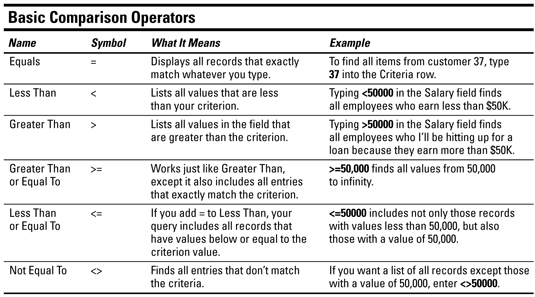
Mësoni si të shkruani shënime në OneNote 2013 në Android me krijimin, hapjen dhe regjistrimin e shënimeve. Aplikoni strategji efektive për menaxhimin e shënimeve tuaja.
Mësoni si të formatoni numrat në një varg teksti në Excel për të përfshirë informacione të sakta dhe tërheqëse për raportet tuaja.
Në Excel 2010, fshini të dhënat apo formatin e qelizave lehtësisht me disa metoda të thjeshta. Mësoni si të menaxhoni përmbajtjen e qelizave me opsione të ndryshme.
Zhvilloni aftësitë tuaja në formatimin e elementeve të grafikut në Excel 2007 përmes metodave të thjeshta dhe efikase.
Mësoni se si të rreshtoni dhe justifikoni tekstin në Word 2010 me opsione të ndryshme rreshtimi dhe justifikimi për të përmirësuar formatimin e dokumenteve tuaja.
Mësoni si të krijoni makro në Excel 2019 për të automatizuar komandat dhe thjeshtuar detyrat tuaja.
Mënyra vizuale dhe e shpejtë për të vendosur një ndalesë skedash në Word 2016 është përdorimi i vizores. Zbulo disa këshilla dhe truke për përdorimin e skedave në këtë program.
Mësoni si të formula boshtet X dhe Y në Excel 2007, duke përfshirë mundësitë e ndryshimit të formatimeve për grafikët e ndryshëm.
Eksploroni se si Excel mund t
Mësoni se si të përdorni veçorinë Find and Replace të Excel 2007 për të gjetur dhe zëvendësuar të dhëna në mënyrë efikase. Kjo udhëzues është e përshtatshme për të gjithë përdoruesit që dëshirojnë të rrisin produktivitetin e tyre.







